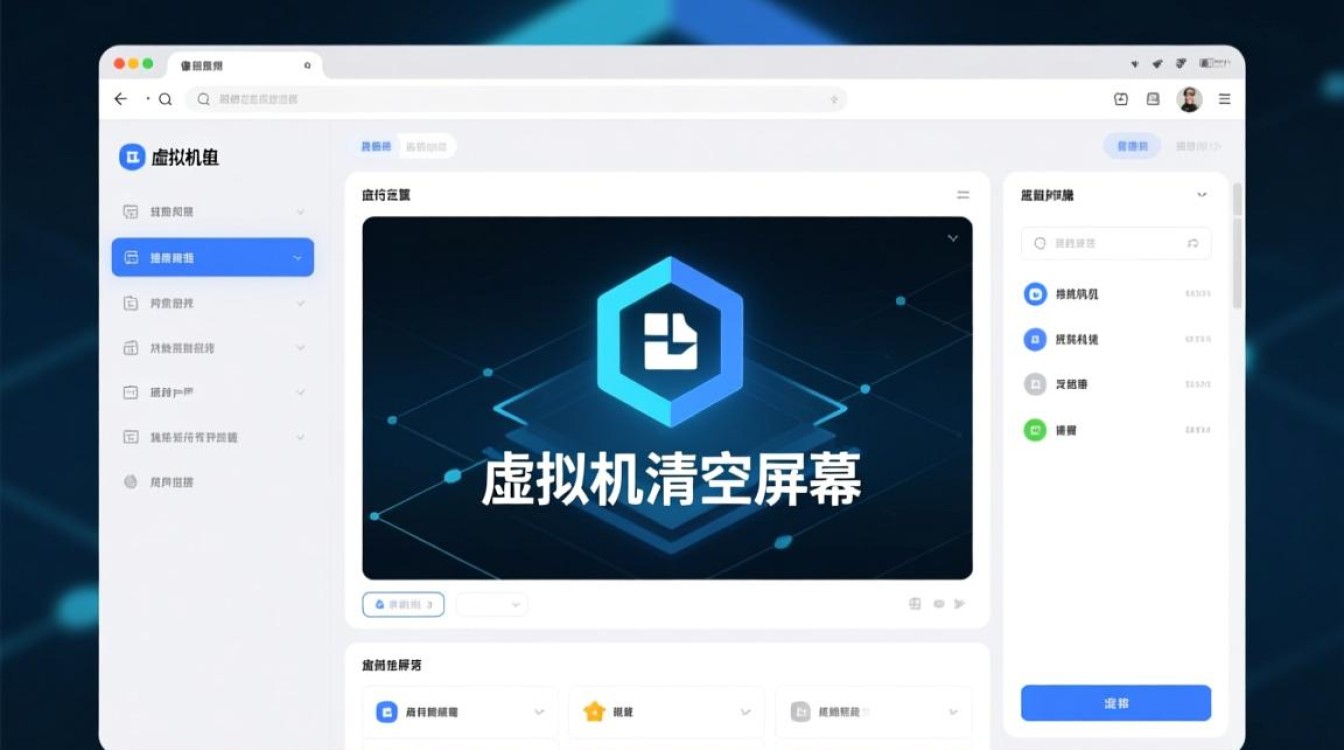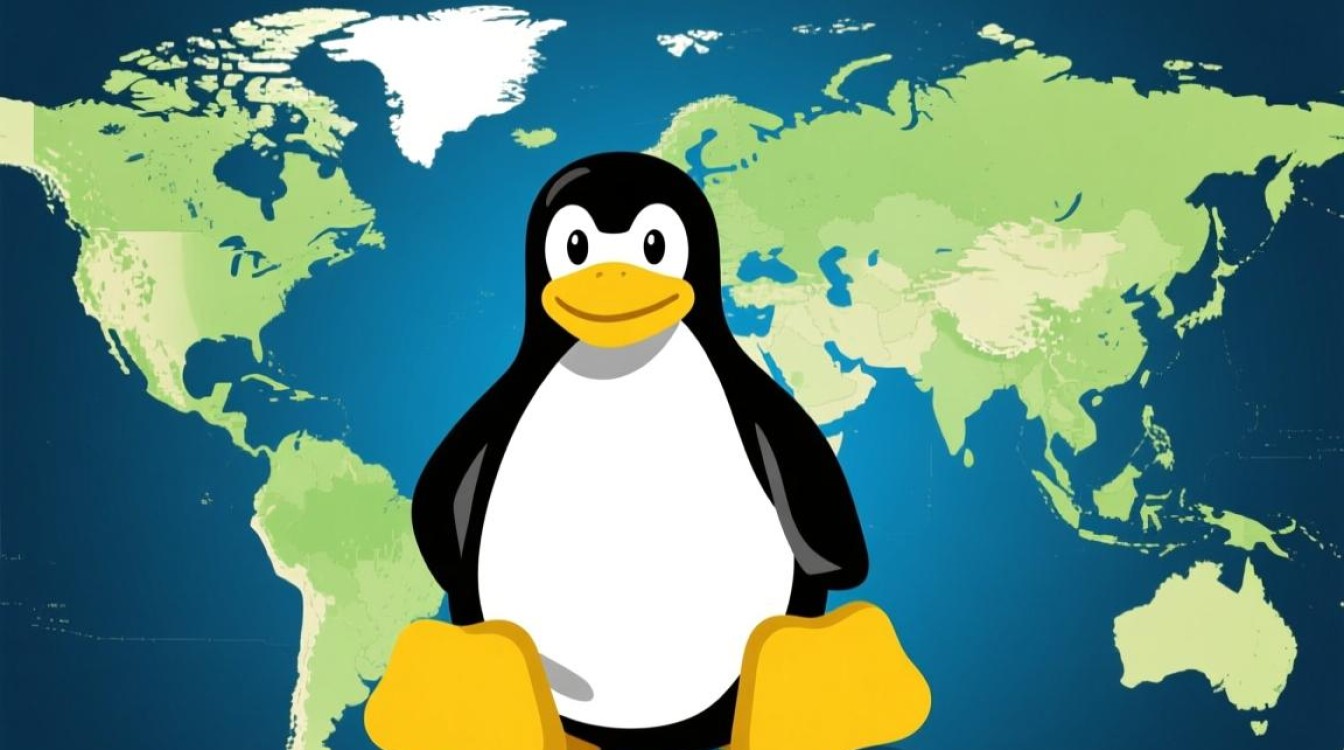虚拟机win下载是许多用户在需要运行多个操作系统、测试软件环境或进行开发工作时的重要需求,通过虚拟机技术,用户可以在一台物理计算机上模拟出多个虚拟的Windows系统,实现不同环境之间的隔离和灵活切换,以下将从虚拟机的基本概念、主流虚拟机软件对比、Windows系统镜像获取、详细安装步骤、常见问题解决及实用技巧等方面进行全面介绍,帮助用户顺利完成虚拟机win下载与配置。

虚拟机软件选择与对比
选择合适的虚拟机软件是虚拟机win下载的首要步骤,目前市场上主流的虚拟机软件包括VMware Workstation、VirtualBox、Hyper-V等,各具特点,适用于不同需求的用户。
| 软件名称 | 优势 | 劣势 | 适用场景 |
|---|---|---|---|
| VMware Workstation | 功能强大,性能稳定,支持3D加速和快照功能 | 付费软件,家庭版有功能限制 | 专业开发、企业级虚拟化环境 |
| VirtualBox | 免费开源,跨平台支持,社区活跃 | 性能略逊于VMware,部分高级功能需扩展 | 个人学习、轻度开发、测试环境 |
| Hyper-V | 系统集成(Windows Pro/Enterprise版),性能优异 | 仅限Windows系统,配置相对复杂 | Windows开发者、服务器虚拟化场景 |
对于个人用户或初学者,推荐优先选择VirtualBox,其免费且易用的特性能够满足大多数虚拟机win下载及使用需求;而专业用户或对性能有较高要求的场景,可考虑VMware Workstation Pro。
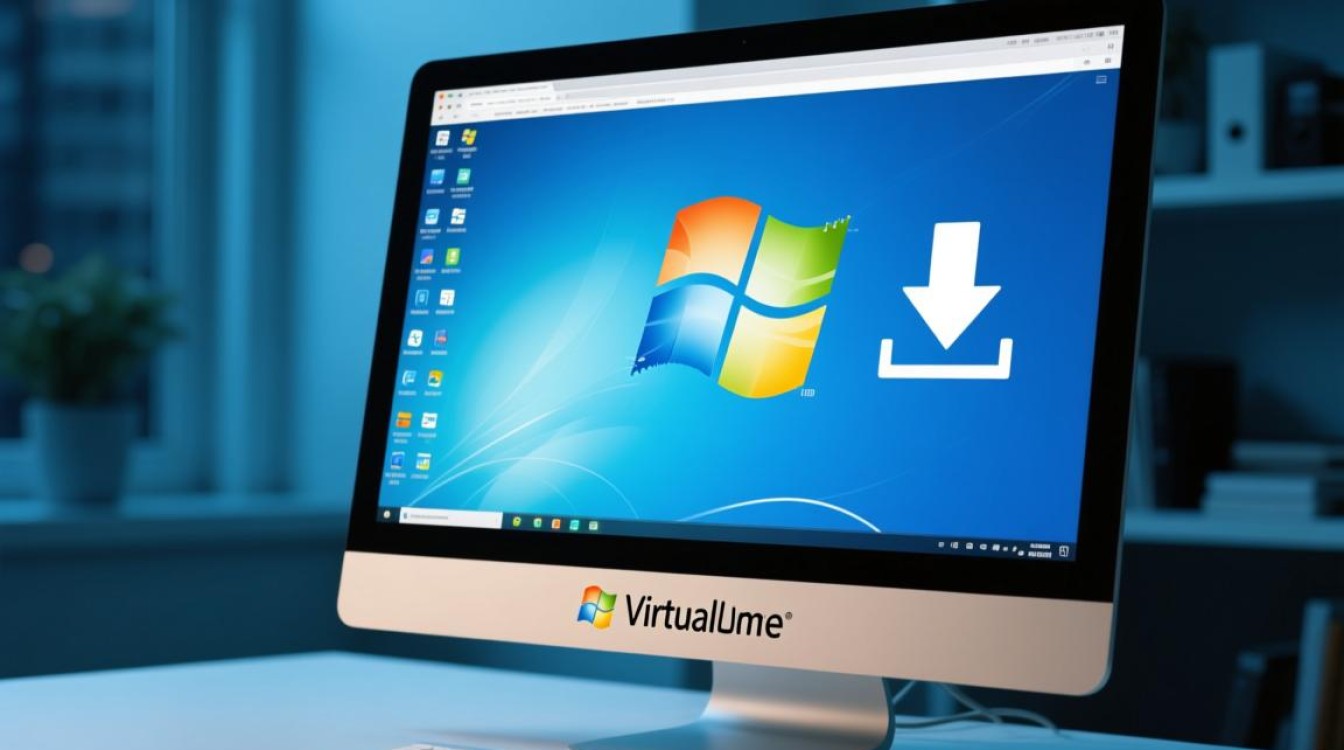
Windows系统镜像获取
虚拟机win下载完成后,需要安装Windows操作系统镜像(ISO文件),获取正版系统镜像的途径主要有以下几种:
- 微软官方渠道:访问微软官网的“Windows 10/11 下载”页面,可免费获取正版ISO文件,适用于最新版本系统。
- Visual Studio订阅:通过微软Visual Studio开发者订阅账户,可下载多种Windows Server和桌面系统的ISO镜像。
- 第三方镜像站点:如MSDN、IT之家等平台提供的系统镜像下载,需注意选择可信来源以避免文件损坏或植入恶意程序。
虚拟机详细安装步骤
以VirtualBox为例,虚拟机win下载及安装的流程如下:
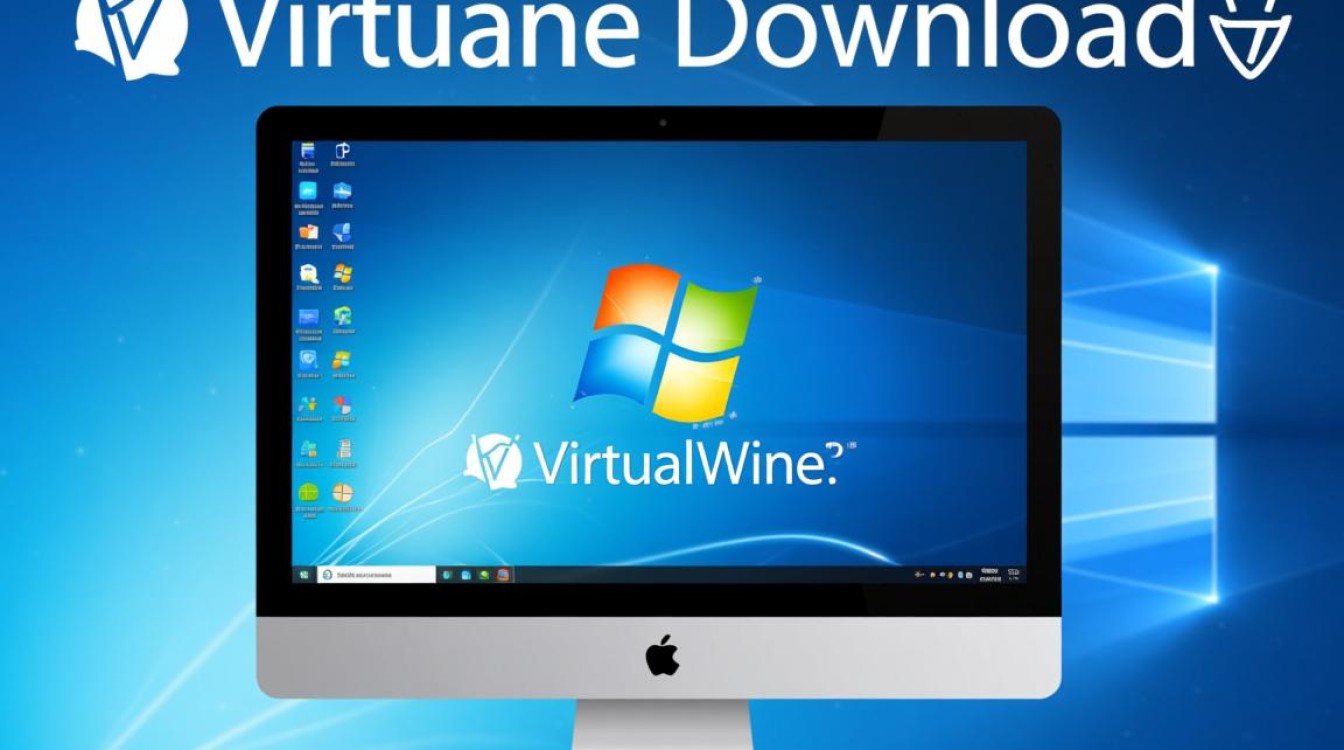
创建虚拟机
- 打开VirtualBox,点击“新建”,输入虚拟机名称(如“Windows10-VM”),选择类型为“Microsoft Windows”,版本根据系统版本选择(如Windows 10 (64-bit))。
- 分配内存大小:建议至少2048MB,推荐4096MB以上以保证流畅运行。
- 创建虚拟硬盘:选择“创建虚拟硬盘现在”,格式选择VDI(VirtualBox Disk Image),存储类型选“动态分配”,容量建议至少60GB。
配置虚拟机设置
- 选中创建的虚拟机,点击“设置”,在“存储”选项中,点击“空的光驱”图标,选择“选择磁盘文件”,浏览并下载的Windows ISO镜像文件。
- 在“系统”选项中,可调整启动顺序,确保从光驱启动(用于首次安装系统)。
- 在“显示”选项中,可启用3D加速,提升图形性能。
安装Windows系统
- 启动虚拟机,会自动从ISO文件引导,进入Windows安装界面。
- 按照提示选择语言、时间格式等,点击“现在安装”,输入产品密钥(若无可选择“我没有产品密钥”)。
- 选择安装位置(默认为“未分配空间”,直接点击下一步即可),等待文件复制完成,系统会自动重启数次。
安装增强功能(Guest Additions)
- 系统安装完成后,在VirtualBox菜单栏点击“设备”→“安装增强功能”,虚拟机会自动加载虚拟光盘。
- 打开“我的电脑”,运行VBoxWindowsAdditions.exe,按提示完成安装,重启后可实现分辨率自适应、文件拖拽、剪贴板共享等功能。
常见问题与解决方案
- 虚拟机启动蓝屏或报错:通常为系统镜像损坏或虚拟机配置不足,建议重新下载ISO文件或增加内存、硬盘空间。
- 网络连接失败:检查虚拟机网络设置,默认为“NAT模式”,如需与主机互访可改为“桥接模式”。
- 性能卡顿:关闭虚拟机不必要的后台程序,在虚拟机设置中启用“VT-x/AMD-V”硬件虚拟化(需在BIOS中开启)。
- 无法安装增强功能:确保虚拟机系统为正版且版本匹配,关闭杀毒软件后再尝试安装。
实用技巧与优化建议
- 快照功能:在关键操作前创建快照,便于系统故障时快速恢复。
- 资源分配:根据实际需求动态调整虚拟机的CPU核心数和内存,避免主机资源浪费。
- 共享文件夹:在虚拟机设置中启用“共享文件夹”,可方便主机与虚拟机之间的文件传输。
- 磁盘扩容:若虚拟机空间不足,可通过VirtualBox的“虚拟介质管理”扩展虚拟硬盘容量,再在Windows磁盘管理中进行分区调整。
通过以上步骤和注意事项,用户可以顺利完成虚拟机win下载、安装及配置,高效实现多系统环境下的工作与学习需求,虚拟机技术的灵活性和安全性,使其成为开发测试、软件兼容性验证及系统迁移等场景的理想工具。